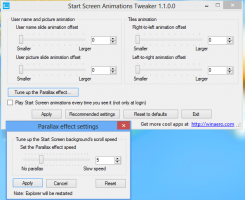כיצד להצמיד אתר לשורת המשימות ב-Windows 10
Microsoft Edge היא אפליקציית דפדפן האינטרנט המוגדרת כברירת מחדל ב-Windows 10. זוהי אפליקציה אוניברסלית (UWP) שיש לה תמיכה בהרחבות, מנוע עיבוד מהיר וממשק משתמש פשוט. אחת התכונות המעניינות שלו היא היכולת להצמיד דף אינטרנט לשורת המשימות. בואו נראה איך אפשר לעשות את זה.
פרסומת
Edge קיבל הרבה שינויים עם מהדורות אחרונות של Windows 10. לדפדפן יש כעת תמיכה בהרחבות, תמיכה ב-EPUB, קורא PDF מובנה, יכולת לייצא סיסמאות ומועדפים ועוד מספר פונקציות שימושיות. תכונה חדשה שנוספה במבנה של Fall Creators Update מאפשרת למשתמש להצמיד אתר אינטרנט לשורת המשימות, בדיוק כמו Internet Explorer.
דף אינטרנט המוצמד לשורת המשימות באמצעות Edge יוצג כמו קיצור דרך רגיל של אפליקציה מוצמדת. סמל האתר (favicon) ישמש כסמל של כפתור שורת המשימות. כאשר תלחץ עליו, דפדפן Edge יופעל, ואתר האינטרנט היעד ייפתח אוטומטית. אז מבחינה טכנית זה עובד כמו סימניה הנראית בשורת המשימות.
הערה: היכולת להצמיד אתרים לשורת המשימות זמינה החל מ-Windows 10 build 16215.
כדי להצמיד אתר לשורת המשימות ב-Windows 10, תעשה את הדברים הבאים.
- פתח את Microsoft Edge. הסמל שלו מוצמד בדרך כלל לשורת המשימות מחוץ לקופסה, כך שקל למצוא אותו.

- פתח את אתר האינטרנט הרצוי שברצונך להצמיד.

- לחץ על לחצן תפריט שלוש הנקודות האופקיות בפינה השמאלית העליונה של חלון הדפדפן כדי לפתוח את התפריט שלו.

- בתפריט, בחר הצמד דף זה לשורת המשימות.

סמל חדש יופיע בשורת המשימות, הכולל את הלוגו favicon של אתר האינטרנט הנבחר. אם לאתר אינטרנט אין favicon (כמו Winaero, שצריך לתקן נכון לכתיבת שורות אלה), סמל ברירת המחדל יוצג:

אם תצטרך לבטל את ההצמדה מאוחר יותר, פשוט לחץ לחיצה ימנית על הסמל בשורת המשימות. מתפריט ההקשר, בחר "בטל הצמדה משורת המשימות". פעולה זו תסיר את אתר האינטרנט שנבחר משורת המשימות.

זה הכל על הצמדת אתרים עם Edge.